Gmail, le très utilisé email plateforme, offre de nombreuses fonctionnalités pour une communication efficace, mais elle n'est pas à l'abri de problèmes occasionnels d'affichage des emails. Les e-mails peuvent paraître trop grands ou trop petits, ce qui entraîne des désagréments pour les utilisateurs. Bien que Gmail conserve le format de courrier électronique d'origine, ce qui est généralement avantageux, ces bizarreries d'affichage peuvent être gênantes. Heureusement, vous pouvez facilement ajuster la taille des e-mails Gmail pour garantir qu'ils sont présentés dans un format confortable et lisible.
Dans ce guide, nous explorerons plusieurs méthodes pour résoudre les problèmes d'affichage des e-mails Gmail et améliorer votre expérience de lecture des e-mails.
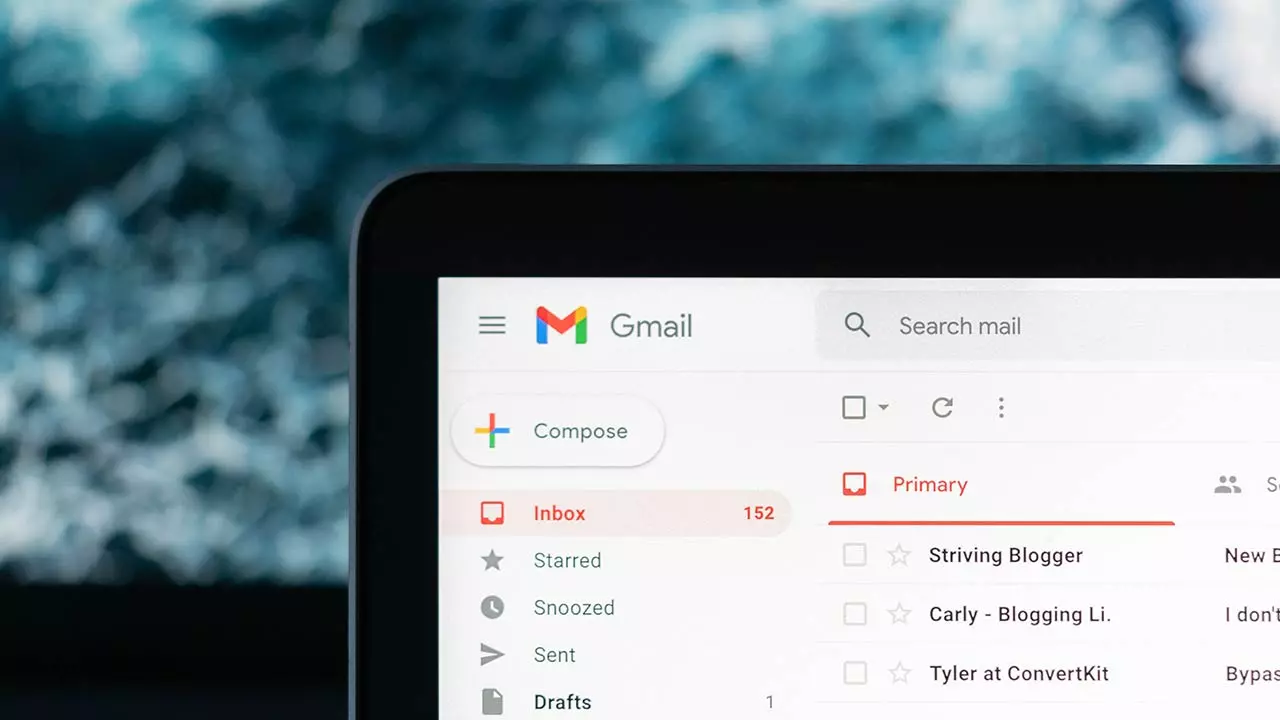
Ajuster la taille d'affichage des e-mails Gmail
1. Navigateur Zoom Niveau:
- L'une des causes courantes des problèmes d'affichage des e-mails est le niveau de zoom du navigateur. Pour ajuster la taille du contenu Gmail, utilisez les raccourcis clavier suivants :
- Pour agrandir le contenu : Maintenez la touche Ctrl enfoncée tout en faisant défiler vers le haut avec la molette de votre souris.
- Pour réduire la taille du contenu : maintenez la touche Ctrl enfoncée tout en faisant défiler vers le bas avec la molette de votre souris.
- Vérifiez si les paramètres de zoom affectent votre affichage Gmail et ajustez-les selon vos préférences.
2. Considérations sur le contenu des e-mails :
- Les e-mails Gmail peuvent apparaître différemment en fonction de leur contenu. Lorsque des images sont intégrées directement dans l'e-mail, elles peuvent avoir un impact sur la mise en page de l'e-mail. Déterminez si les fichiers joints ou les images pourraient affecter la façon dont vos e-mails sont affichés.
3. Actualisez Gmail :
- Parfois, les problèmes d'affichage de Gmail peuvent être résolus en actualisant simplement le site Web de Gmail. Appuyez sur la touche F5 ou cliquez sur le bouton Actualiser à côté du bouton Précédent du navigateur pour recharger Gmail. Si le problème persiste, il ne s'agit peut-être pas d'une erreur de chargement et un dépannage plus approfondi est nécessaire.
4. Désactivez les extensions de navigateur :
- Les extensions de navigateur, bien qu’utiles, peuvent parfois interférer avec les fonctionnalités du site Web. Si les e-mails Gmail continuent de s'afficher correctement, essayez de désactiver toutes les extensions de navigateur et de les réactiver progressivement une par une pour identifier les extensions à l'origine du problème.
5. Mode navigation privée et effacement du cache :
- Si les e-mails Gmail ne s'affichent toujours pas correctement, ouvrez Gmail dans un nouvel onglet en utilisant le mode navigation privée ou navigation privée. Cela garantit qu’aucune donnée mise en cache n’affecte l’affichage. Si cela résout le problème, pensez à vider le cache de votre navigateur pour éviter que cela ne se reproduise.
Affichage des e-mails Gmail, adapté à vos préférences
1. Une expérience Gmail personnalisée :
- Gmail propose une large gamme d'options de personnalisation pour garantir que l'affichage de votre courrier électronique correspond à vos préférences. En mettant en œuvre ces ajustements, vous pouvez profiter d'une expérience Gmail sur mesure qui améliore la lisibilité et la convivialité.
2. Résolution des inconvénients d'affichage :
- Les problèmes d'affichage des e-mails peuvent être frustrants, mais grâce aux méthodes décrites dans ce guide, vous pouvez dépanner et résoudre ces problèmes efficacement. Gmail reste une plateforme de messagerie puissante et ces ajustements vous permettent d'en tirer le meilleur parti.
3. Pratiques Gmail centrées sur l'utilisateur :
- Alors que vous continuez à utiliser Gmail pour vos besoins de communication par courrier électronique, n'oubliez pas que les pratiques centrées sur l'utilisateur, telles que l'ajustement des paramètres d'affichage pour plus de clarté, contribuent à une expérience de messagerie fluide et productive.
La polyvalence de Gmail s'étend à la prise en compte des préférences individuelles en matière d'affichage des e-mails. En suivant ces étapes et en effectuant les ajustements nécessaires, vous pouvez vous assurer que les e-mails Gmail sont présentés de manière à faciliter une lecture confortable et pratique, quel que soit leur format d'origine.